Excel 2016 多种制作下拉菜单方式
1、第一步:打开Excel,在Sheet1中制作一个表头。假设我们有三个字段,姓名、年龄、籍贯,对籍贯来说是一种标准的数据,可以选择下拉方式输入。

2、第二步,选中“籍贯”这列,然后点击“数据”--“数据验证",在打开的对话框”设置“标签栏,”验证条件“,允许下拉选择”序列“,然后在来源中输入目前中国的省份。以湖南,湖北为例。
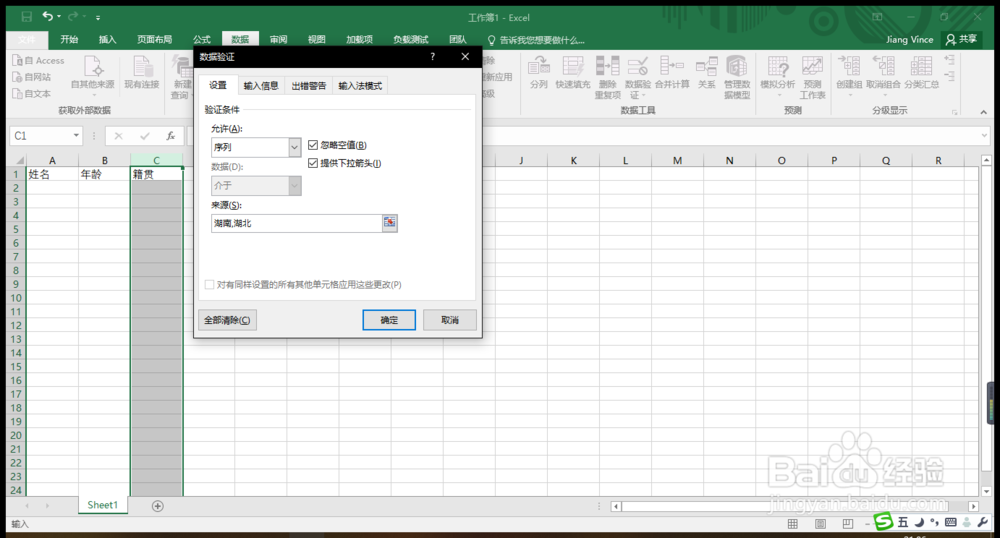
3、第三步,查看效果,此时点击”籍贯“这列,都会出现下拉箭头,点击即可选择输入。
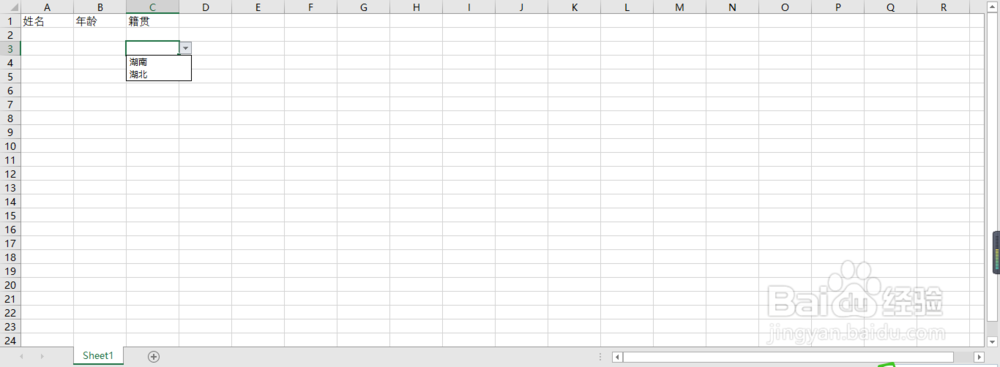
4、当然,如果下拉菜单的数据过多,我们也可以用另一种方式,就是直接引用表中的数据源。
我们先新建一个工作表,命名为”数据源“,然后准备好中国目前所有的省份列表。
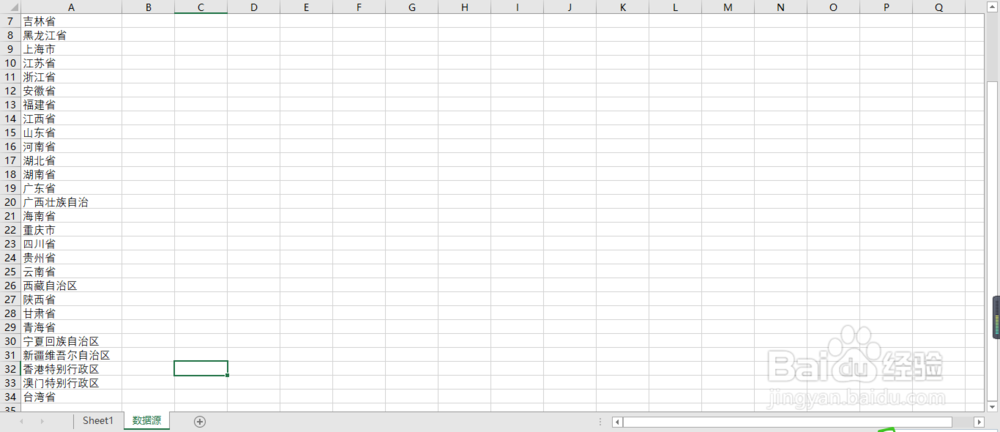
5、再回到Sheet1工作表,同样的方式,数据-数据验证-序列,然后来源选择建好的数据源,再回车即可回到上一界面。
这里相当于是绝对地址引用:=数据源!$A$1:$A$34。

6、我们再来看看添加的效果,假如我们还是采用输入方式并输入其他内容,则会提示”此值与单元格定义的数据验证限制不匹配“;那么,只能选择下拉方式进行输入。
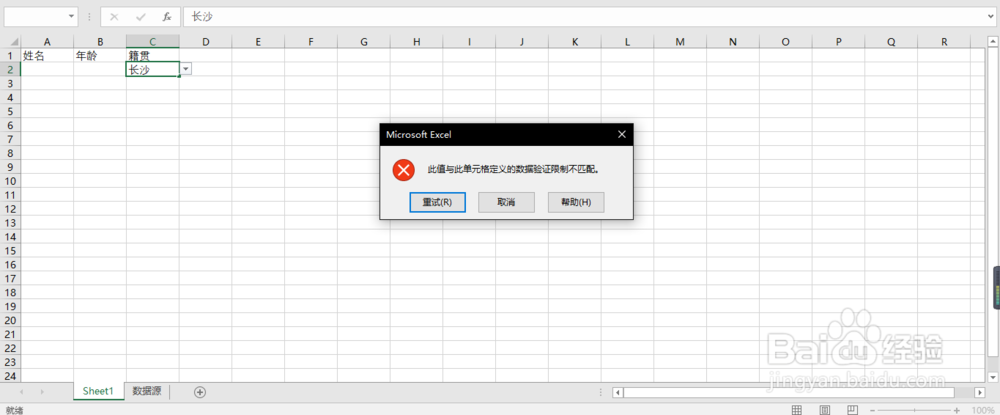
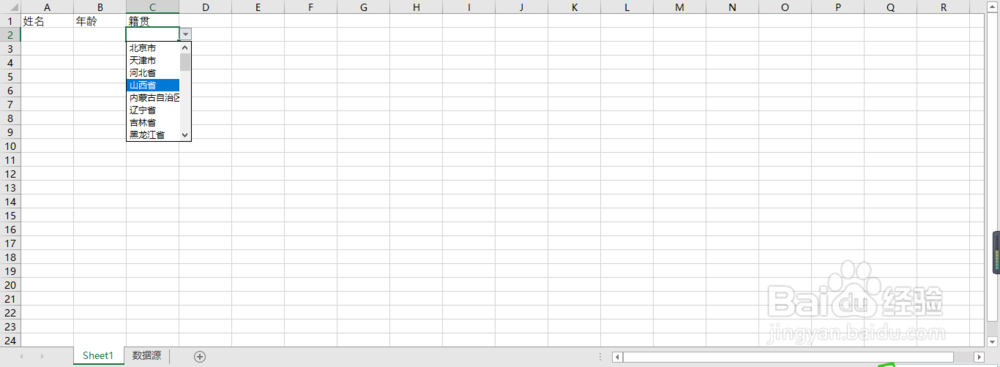
7、扩展功能:
(1)信息提示:当点击这列时,可以进行信息提示;
(2)出错警告:当手动进行输入时,可以定制提示信息;
如此以来,可以让你的表格更加规范和标准,同时也有良好的交互提示信息,让表格填写者更容易理解信息。
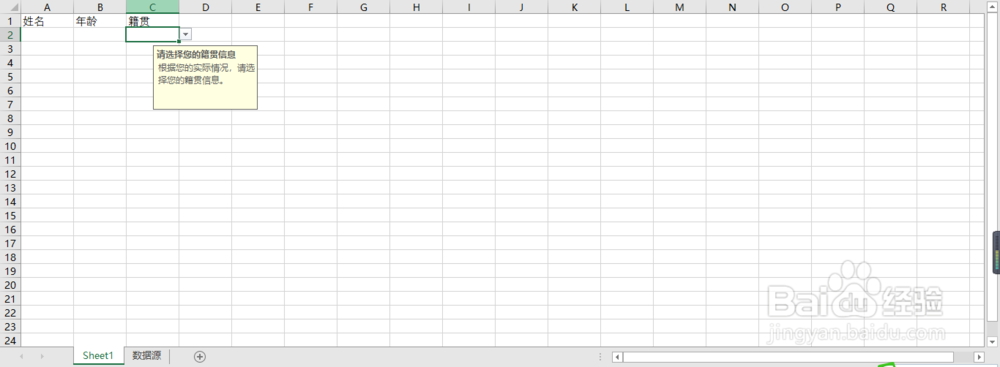
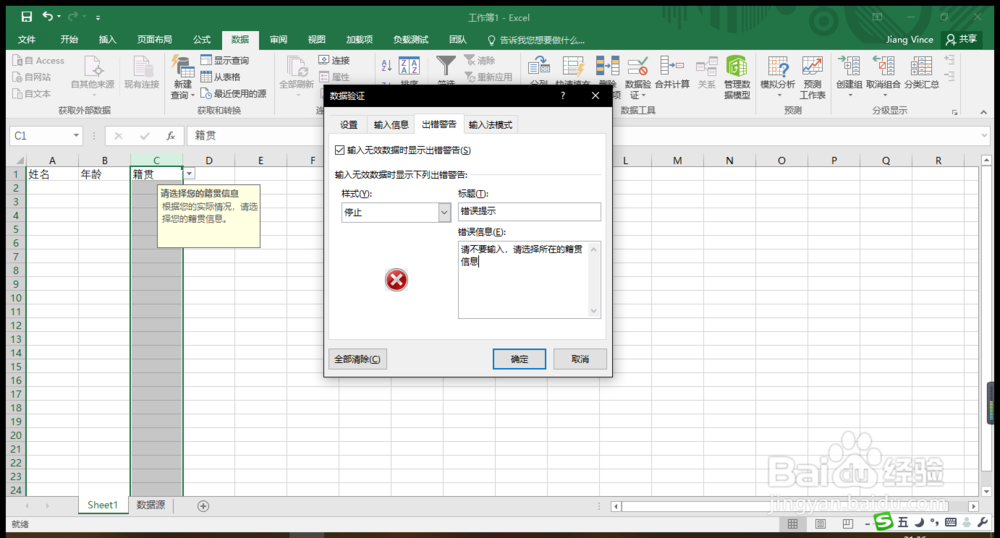
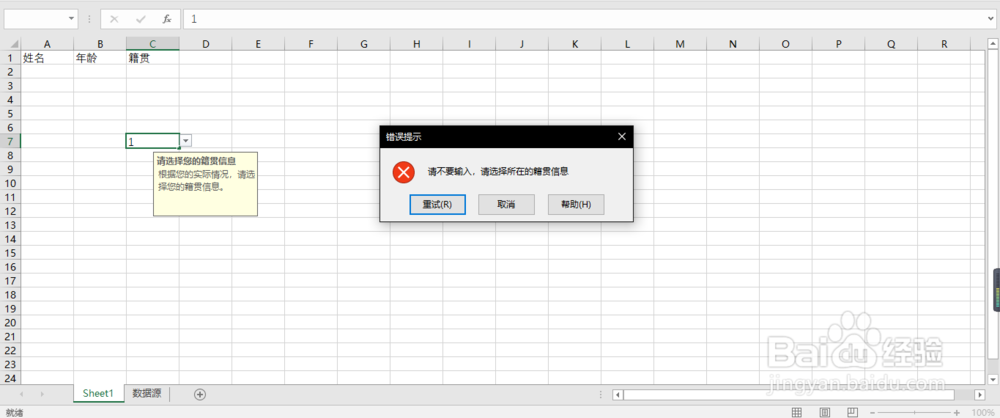
声明:本网站引用、摘录或转载内容仅供网站访问者交流或参考,不代表本站立场,如存在版权或非法内容,请联系站长删除,联系邮箱:site.kefu@qq.com。
阅读量:128
阅读量:47
阅读量:78
阅读量:148
阅读量:80